雨林木风win10打开图片弹出用户控制窗口怎么处理?
更新时间:2017-10-19 19:18:36 来源:雨林木风官网 游览量: 173 次
近日使用windows 10操作系统的用户反应在雨林木风win10系统中打开查看图片的时候都会弹出 “用户账户控制”的窗口,每次都要点击 是 才能查看图片,是怎么回事呢?出现这样的情况是由于雨林木风win10系统中打开了用户账户控制导致的,同时在雨林木风win10系统中安装了第三方的看图软件,而每次打开图片的时候都会使用自动运行第三方软件从而导致这样的情况!下面雨林木风系统小编给大家分享下解决方法。
步骤:以下操作过程弹出所有的 用户账户控制 都选择 “是”
1、按下win+R 组合键打开运行,在运行框中输入: msconfig 点击确定打开系统配置;
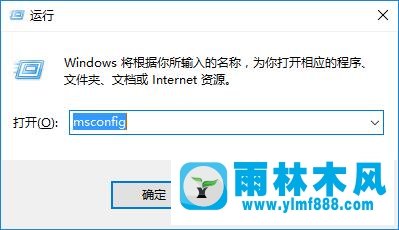
2、在打开的系统配置界面切换到 工具 选卡;

3、在下面工具名称 框中选中【更改 UAC 设置】(更改用户账户控制设置),然后点击“启动”按钮;
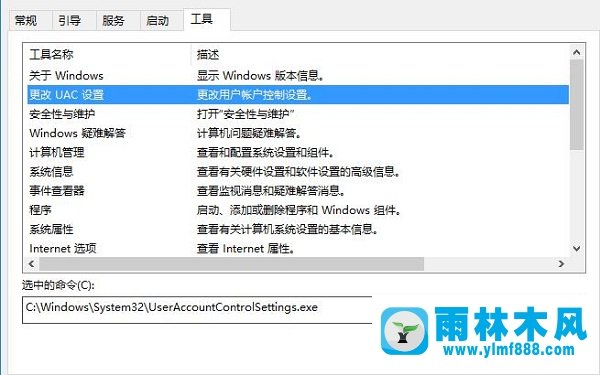
4、在 用户账户控制设置 框中 将 始终通知 的滑块移动到 “从不通知”的位置,就是最底下,然后点击“确定”保存设置即可!

操作完成以后打开图片就不会弹出用户账户控制提示,用户帐户控制(User Account Control,雨林木风系统,简写作UAC)是微软公司在其Windows Vista及更高版本操作系统中采用的一种控制机制。其原理是通知用户是否对应用程序使用硬盘驱动器和系统文件授权,以达到帮助阻止恶意程序(有时也称为“恶意软件”)损坏系统的效果。
关于雨林木风win10打开图片弹出用户控制窗口怎么处理?的解决方法就跟大家介绍到这边了,遇到这样问题的用户们可以参照上面的方法步骤来解决吧。好了,如果大家还想了解更多的资讯,那就赶紧点击雨林木风吧。
本文来自雨林木风 www.ylmf888.com 如需转载请注明!
相关教程
- Win10系统下字体出现乱码的解决办法?...03-18
- Win10系统下连接steam失败的解决办法?...03-18
- Win10专业版系统下向特定用户共享文件的解决步骤?...03-18
- 如何打开Win7梦幻桌面动态效果?...03-18
- Win7旗舰版系统桌面文件名变蓝色了的解决办法...03-18
- 关闭雨林木风XP系统135端口的解决办法?...03-18
- Xp系统下序列号怎么更换的解决办法?...03-18
- win7电脑个性化开机声音如何自定义?...03-03
- 雨林木风win7系统注册表常用设置有哪些?...03-03
- 雨林木风win10系统CPU使用率过高怎么办?...11-26
热门系统教程
最新系统下载
-
 雨林木风 GHOST Win10 2004 64位 精简... 2021-07-01
雨林木风 GHOST Win10 2004 64位 精简... 2021-07-01
-
 雨林木风 GHOST Win10 2004 64位 周年... 2021-06-02
雨林木风 GHOST Win10 2004 64位 周年... 2021-06-02
-
 雨林木风 GHOST Win10 64位专业版... 2021-05-07
雨林木风 GHOST Win10 64位专业版... 2021-05-07
-
 雨林木风 GHOST Win10 1909 64位 官方... 2021-04-06
雨林木风 GHOST Win10 1909 64位 官方... 2021-04-06
-
 雨林木风Ghost Win10 2004(专业版)... 2021-02-28
雨林木风Ghost Win10 2004(专业版)... 2021-02-28
-
 雨林木风 GHOST Win10 2004 64位 精简... 2020-12-21
雨林木风 GHOST Win10 2004 64位 精简... 2020-12-21
-
 雨林木风 GHOST Win10 64位 快速装机... 2020-11-27
雨林木风 GHOST Win10 64位 快速装机... 2020-11-27
-
 雨林木风 GHOST Win10 64位 官方纯净... 2020-10-28
雨林木风 GHOST Win10 64位 官方纯净... 2020-10-28

